Обзор новинки Xiaomi Mi WiFi Router 4 с функцией MiNet для особо требовательных пользователей
- 61 читатель · 416 топиков · RSS
Цена: $37.99 с купоном MDC5446
Ну а если серьезно, то Xiaomi выпустила новый WiFi роутер, который я поспешил заказать на замену своему Xiaomi Mini Wifi Router. Xiaomi Mini успешно отработал более 2 лет и замена назрела при переходе на новый тарифный план моего провайдера. 200 мегабит — именно столько я получил на скачивание, но уперся в 100 мегабитный WAN порт. В обзоре будет небольшое сравнение по скорости, дальности покрытия и характеристикам.

К роутерам Xiaomi я пришел не сразу, до этого пользовался переоцененными в народе TP-Link, которые в бюджетном сегменте буквально ничего из себя не представляют. Потом был до ужаса глючный Asus, который мотал нервы мне пол года своими постоянными отвалами сети. В конце-концов я не выдержал и начал подбирать замену. Требование было одно — стабильная работа, простота в настройке и наличие 5 GHz диапазона. Все это я нашел в Xiaomi Mini, не учел лишь момента с 100 мегабитными портами, т.к тогда и эта скорость казалась запредельной. Сам роутер может раздавать на бОльшей скорости, когда его например использовать как сервер (с флешки или HDD), но вот интернет ограничивался 100 мегабитами, а время ведь не стоит на месте. В плане стабильности работы у меня никаких претензий к Mini не было — настройка через приложение заняла 5 минут, а за 2 года работы я даже забыл, как выглядит интерфейс настроек, т.к заходил туда всего пару раз, да и то просто ради любопытства. Падения скорости, накопления ошибок и необходимости в периодическом сбросе, как у тех же TP-Link, не было. Поэтому было принято решение, что следующий роутер так же обязательно будет Xiaomi. Выбор пал на новинку, давайте посмотрим на ее основные технические характеристики:

Видео версия обзора
При переходе с Mini Wifi Router на Mi Router 4 я выиграл сразу по всем направлениям. Поэтому если стоит вопрос о замене, ответ — да, однозначно менять стоит. В сравнении с предшественником Xiaomi Mi Router 3, изменения так же есть и достаточно серьезные. Хотя касаются они большей части производительности. Предлагаю небольшую сравнительную таблицу, изменения в лучшую сторону для удобства я выделил жирным.

В отдельной нише разместили блок питания и инструкцию.

Инструкция описывает как подключить и настроить маршрутизатор, все сопровождается картинками.
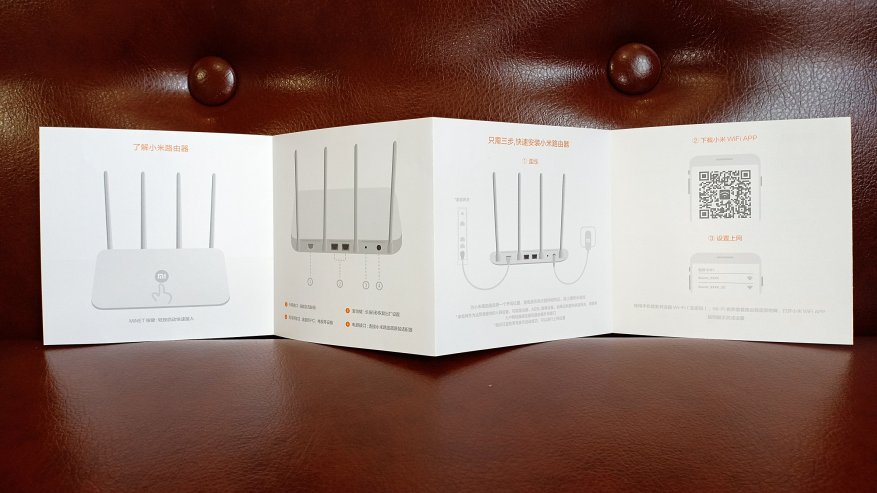
Блок питания, как и в предыдущих моделях — 12V\1A, вилка американская (переходник на европейскую вилку магазин положить не забыл).

Дизайн похож на модели третьей серии, но с большими закруглениями корпуса. 4 несъемные антенны могут наклоняться в глубину (вперед\назад) и в стороны (лево\право). Цвет не претерпел изменений — белый. Еще свежо воспоминание, как негативно народ реагировал на белые корпуса роутеров первых моделей xiaomi и лишь со временем многие осознали, что это действительно практично. На белом корпусе пыль не видна и визуально устройство всегда выглядит опрятным.
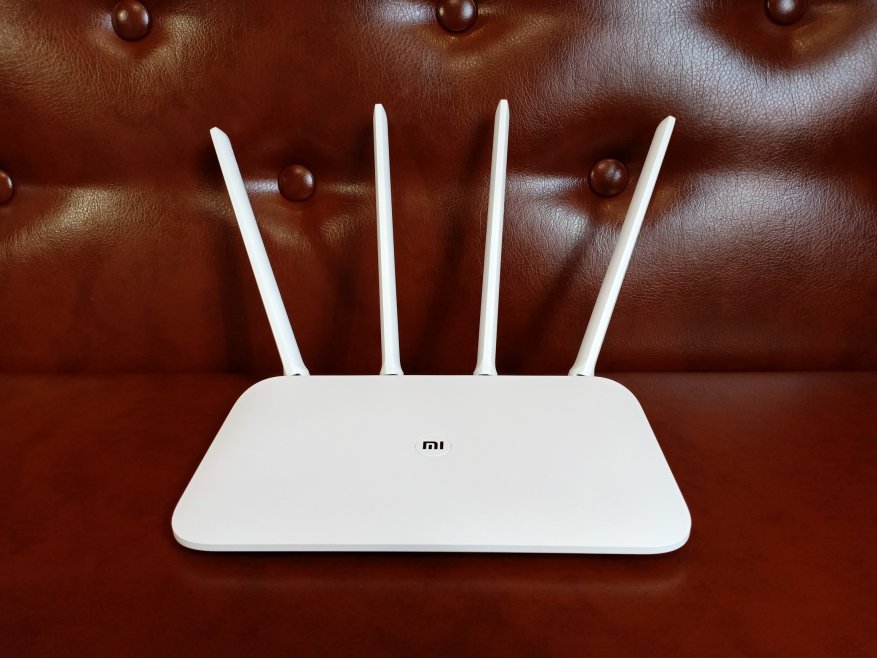
Небольшой размер и толщина позволяют разместить его практически на любом столе или полочке. В однозначные минусы отнесу отсутствие возможности настенного крепления, у роутеров Xiaomi это прямо болезнь какая-то.
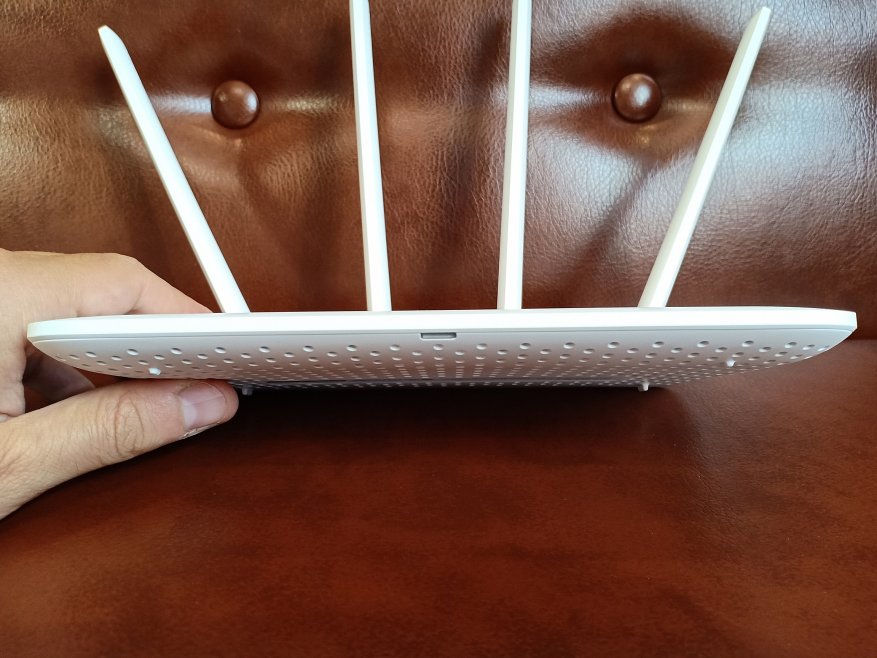
Как и вся продукция xiaomi, маршрутизатор выглядит по настоящему стильно.

На каждой антенне выгравирован логотип MiWiFi

На задней стенке можно обнаружить один WAN порт и 2 LAN порта. Для домашних целей этого достаточно, например 1LAN идет на проводное подключение компьютера, еще один LAN на проводное подключение тв бокса. Остальное по воздуху. У меня например вообще все только по воздуху подключено. Есть скрытая кнопка Reset, но в предыдущей модели я ни разу ею не пользовался. Даже если нужно сбросить маршрутизатор, например, что бы почистить оперативную память, то гораздо проще это сделать передернув питание. В сравнении с предшественником Mi Router 3 или моим предыдущим Mini Wifi Router, в этой модели убрали USB разъем.
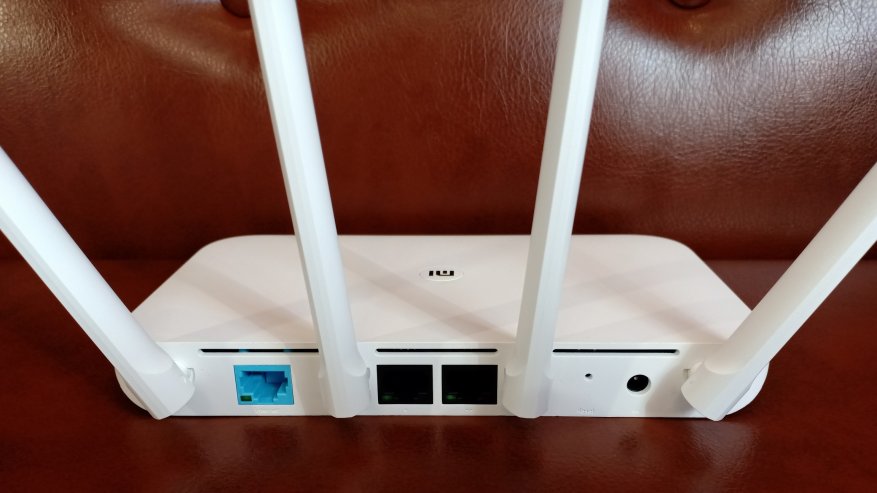
Физическая кнопка Mi расположена по центру корпуса. Для тех, кто еще не понял — фирменная технология MiNet, оказалась просто аналогом функции Wi-Fi Protected Setup, или по-простому WPS. Допустим у Вас есть умная лампа от MIJIA (суббренд Xiaomi) и вы хотите ее подключить. Активируете поиск сети на лампе, согласно инструкции, затем нажимаете Mi на роутере и ждете пока произойдет соединение. Пароль при этом вводить не нужно. Вот и вся суть функции MiNet, а то размечтались уже :)
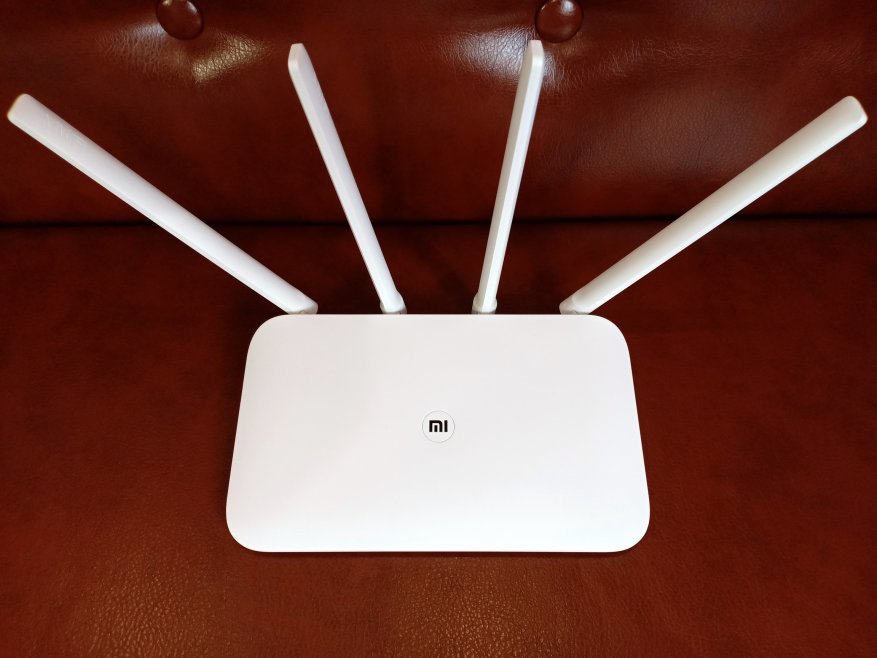
Небольшие изменения коснулись светодиода. Если в Mini Wifi Router он светит прямо и в темноте превращается в адский прожектор, то здесь свечение направлено под небольшим углом вниз. Яркость светодиода немного меньше и теперь в рабочем состоянии он не синий, а светло бирюзовый. Всего светодиод может светить 3 цветами — бирюзовый при работе, оранжевый при загрузке и красный при критических ошибках.
 | 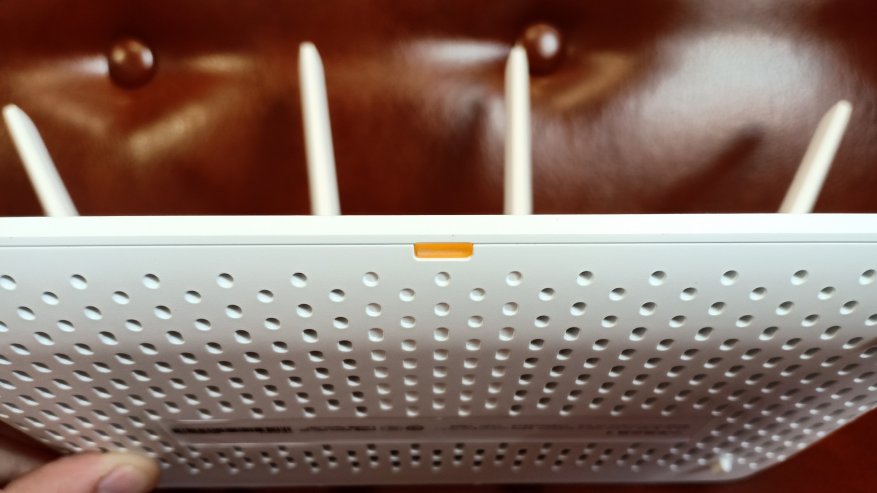 |

Под наклейкой разместили скрытый винтик. Открутив его, можно раскрыть защелки корпуса и разобрать маршрутизатор.

Как обычно в Xiaomi использовали черный текстолит. Центральный процессор и память прикрыты металлическими экранами, которые одновременно выполняют роль радиаторов. С обратной стороны плата через теплопроводящие резинки соединяется с металлической пластиной, она играет основную роль при отводе тепла. На плате производитель оставил небольшую пасхалку, ARE YOU OK!!! — ТЫ В ПОРЯДКЕ!!!


Коннекторы антенн 2,4G и 5G подключаются с соответствующими разъемами. По 2 антенны на каждый канал.

Обратная сторона
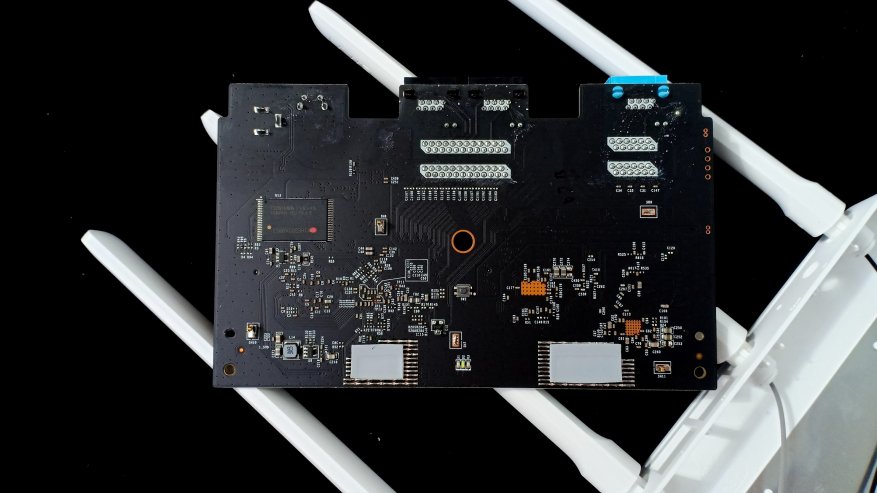
Чип Toshiba JV6548, предположительно это память.
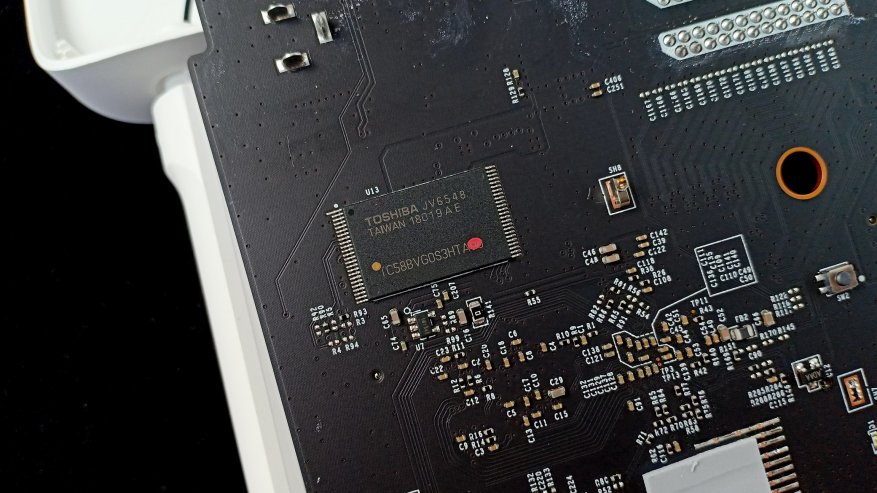
Настройка и подключение
Здесь все элементарно. Сканируете QR код с коробки\инструкции или устанавливаете приложение MiRouter с маркета самостоятельно. В приложении настройка подключения и управления функциями реально очень простая и занимает не более пары минут. Если у Вас есть Mi аккаунт — хорошо, если нет — его нужно завести. У меня уже давно установлено приложение MiRouter и оно автоматически определило, что в сети появился новый маршрутизатор, после чего предложило мне устроить его как новое устройство или перенести настройки с предыдущего. Я выбрал — настроить новый, после чего проходит проверка интернета. Далее придумываете имя сети и пароль. Вот и вся настройка.
Теперь посмотрим на наиболее интересные возможности приложения и что вообще можно с его помощью сделать. На главной странице отображается активность подключаемых устройств — когда оно входило в сеть, сколько трафика использовало и т.д. В каждое устройство можно зайти и ограничить ему скорость или закрыть доступ к сети совсем. Далее раздел настроек — здесь можно сменить пароль или имя сети, установить ограничения скорости для гостевых девайсов, выбрать регион (измениться язык приложения), настроить время и дату, сбросить настройки к заводским и обновить прошивку.

Обновление прошивки элементарное — при выходе новой версии вы получаете уведомление. Заходите в соответствующий раздел, нажимаете Update и ждете пока она скачается и установится. После установки роутер перезагрузится.

Если по каким-то причинам роутер не подхватил все настройки сети автоматически, то можно ввести в ручном режиме.
Что интересного можно сделать через приложение? В настройках WiFi можно настроить каждую сеть отдельно (2,4G и 5G), можно отрегулировать силу сигнала в каждом диапазоне индивидуально (слабый, стандартный и максимальный) или отключить неиспользуемый диапазон полностью. Так же можно создать черные списки из устройств, которым будет отказан доступ к сети, либо наоборот — белый лист, с разрешенным доступом. Есть таймер автоматического включения\отключения ночью. Когда интернет никому не нужен, маршрутизатор будет отключаться.

Есть целый раздел с специальными утилитами, например в QoS можно управлять лимитами подключений, ограничив скорость до нужного значения отдельно взятому устройству. Кстати маршрутизатор поддерживает одновременно до 128 устройств. Надо подкинуть идею владельцам отелей в Турции, а то в лобби вечно у них проблемы с доступом в интернет. Хотя сколько там одновременных подключений? 20 — 30? Ну 50 максимум :) Также с помощью дополнительных инструментов можно создать гостевую сеть, настроить VPN, протестировать скорость интернета и т.д. Некоторые функции работать не будут, например Photo Backup, т.к нет usb разъема для подключения накопителя. Еще одной полезной мелочью для меня, стала возможность отключения светового индикатора в настройках системы.

Что мне нравится вообще в роутерах от Xiaomi, т.к это простота настройки и стабильность работы. Умельцы прошивают их модифицированными прошивками, например Padavan. Возможно она добавляет какие-то функции, но мне это не нужно. Все самое необходимое есть на стоке, а главное она стабильно работает.
Кстати, если вы хотите воспользоваться Web интерфейсом при настройке маршрутизатора, то такая возможность здесь так же есть. Вводите в адресную строку браузера адрес, который указан на наклейке с роутера. Здесь правда все будет на китайском языке, но если вы пользуетесь хромом, то просто нажимаете правой кнопкой в любом месте экрана и выбираете «перевести на русский», после чего получаете русскоязычный сайт. Удивительно, но перевод очень корректный и разобраться в настройках не составит труда. На главной странице выводиться любопытная статистика по загрузке сети, процессора и памяти маршрутизатора. Так же есть статистика по количеству потребленного трафика каждым устройством. Вся информация доступна в режиме онлайн.
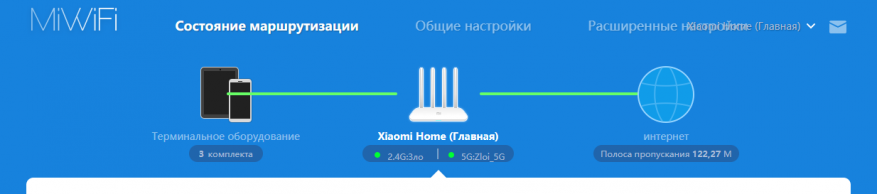
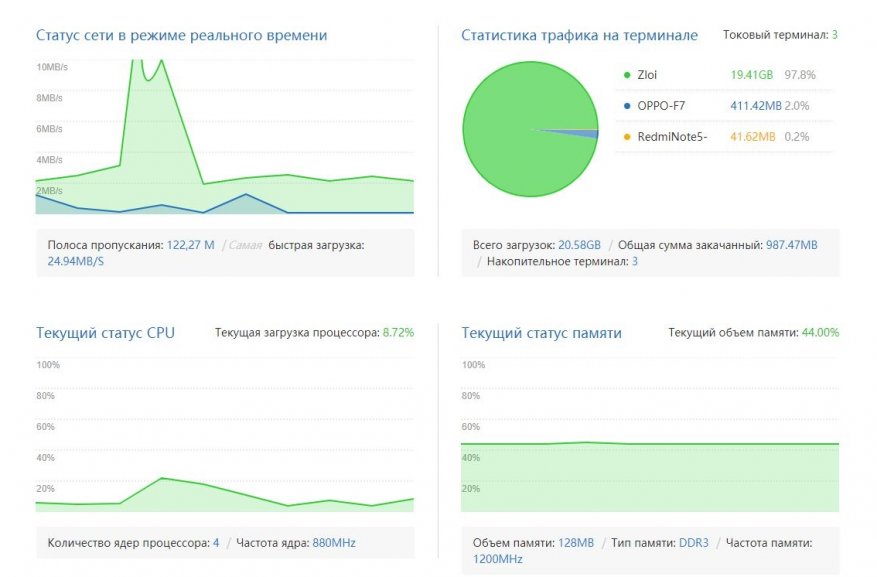
По аналогии с мобильным приложением можно управлять подключениями, настраивать скорость и лимит интернета, блокировать устройства, создавать черный и белый списки.
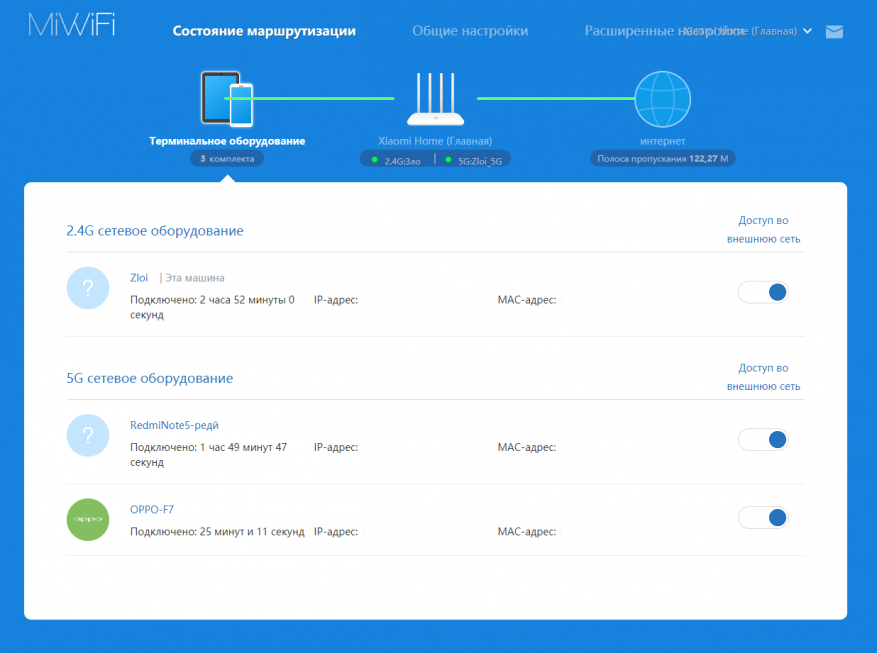
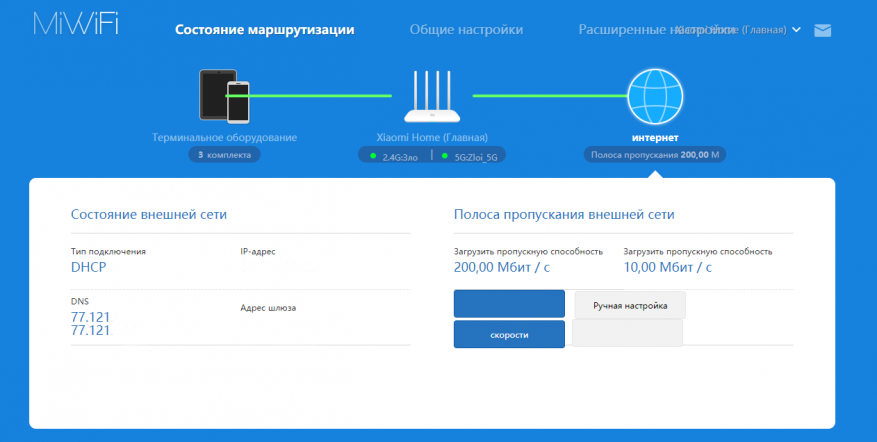
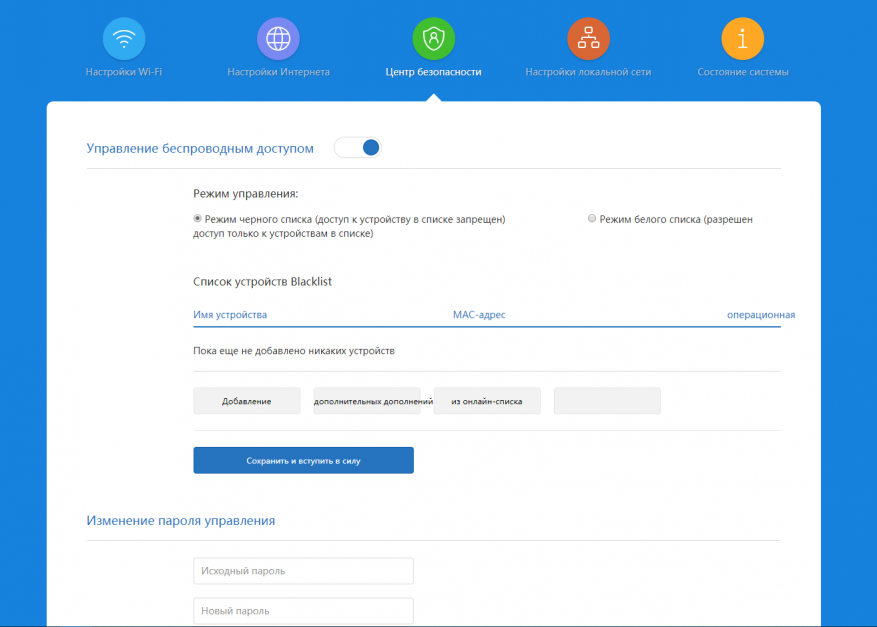
Настройка сети, пароля, силы сигнала, типа шифрования и т.д.
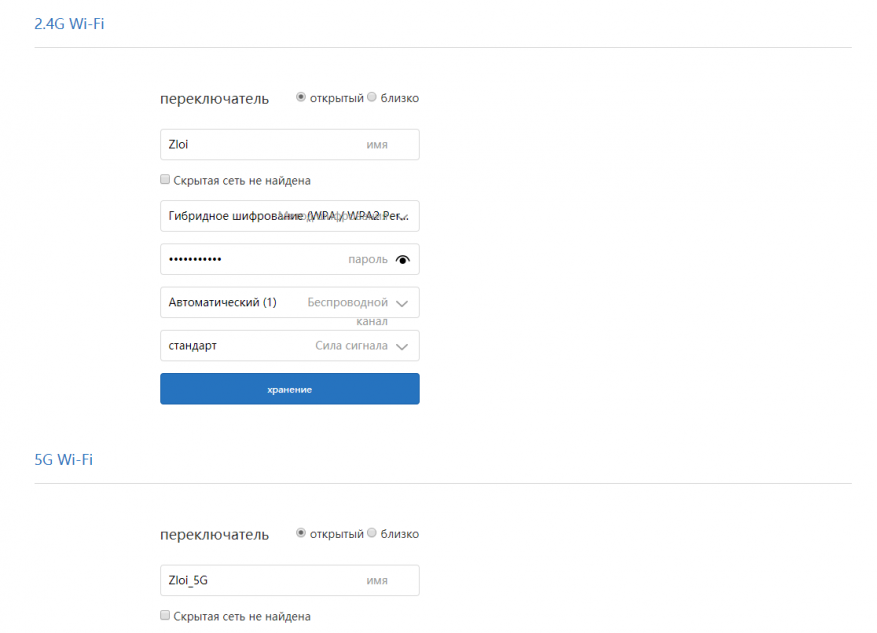
Меню общих настроек
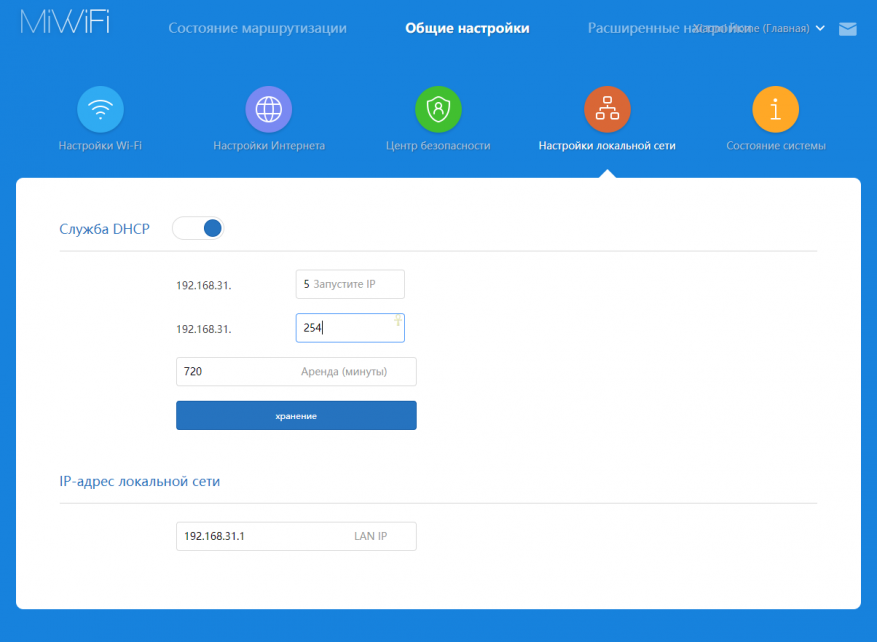
Расширенные настройки
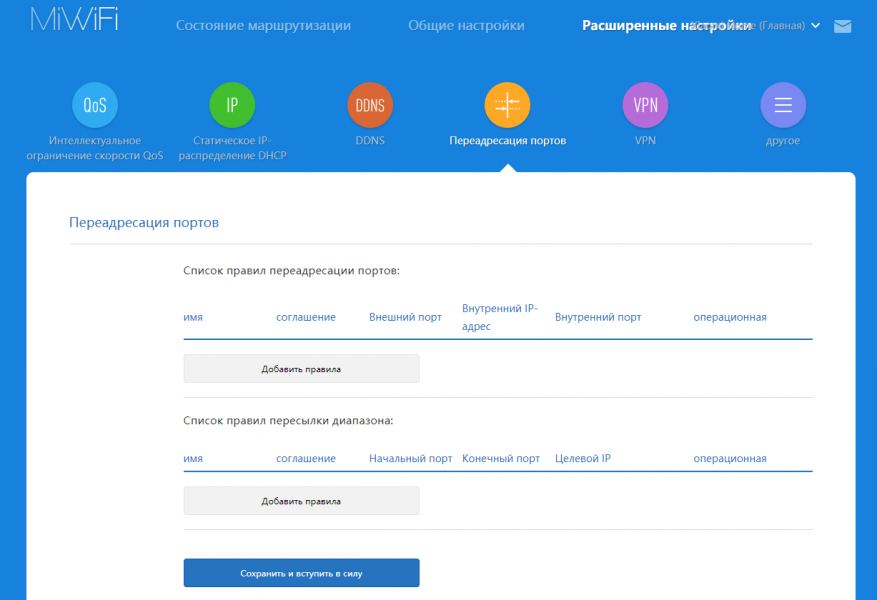
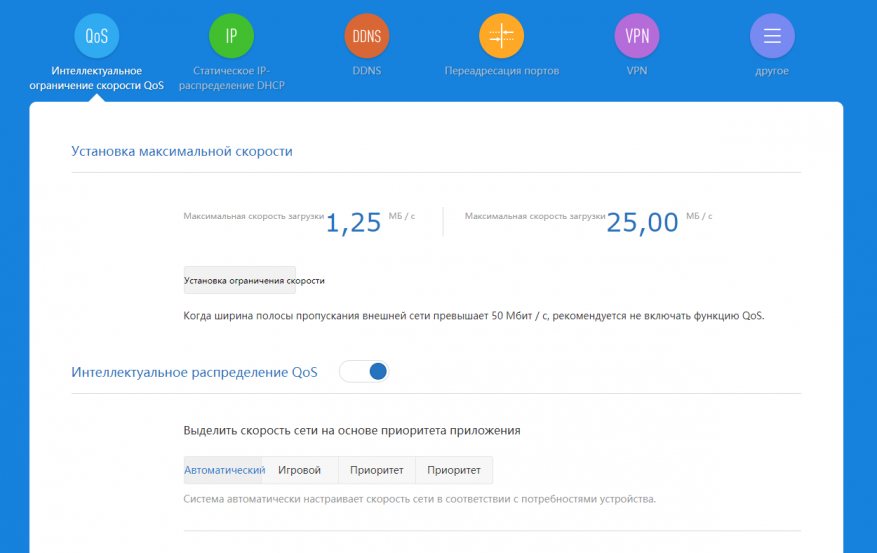
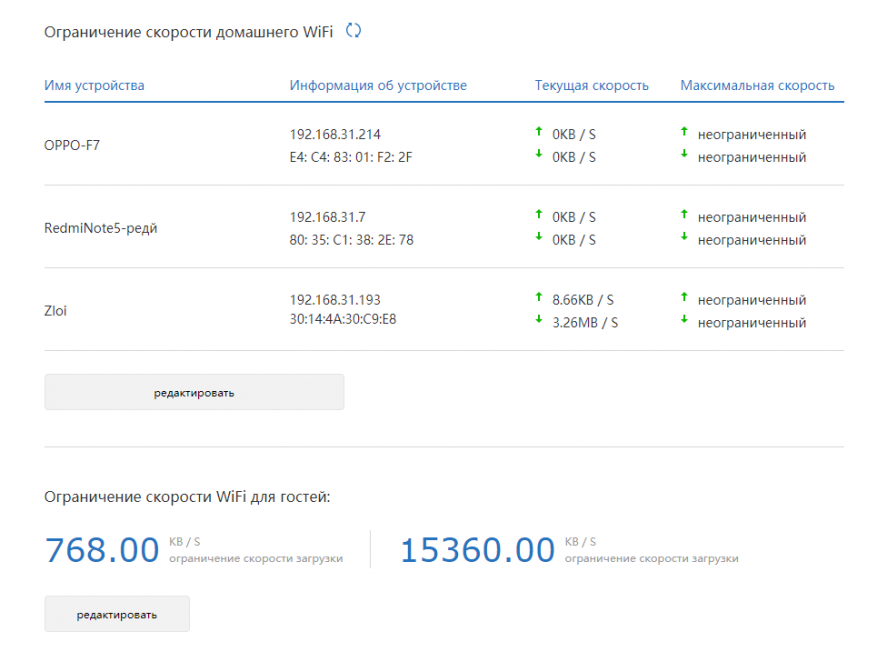
Теперь проведем пользовательские тесты. Самый главный вопрос это конечно увеличение скорости интернета по WiFi, собственно ради чего и покупался маршрутизатор. В данный момент мой основной смартфон Oppo F7, у которого на предыдущем роутере были такие показатели: в диапазоне 2,4 Ghz скорость скачивания была 45 — 50 mbps, в диапазоне 5 Ghz — до 95 mbps. С новым роутером скорость на 2,4 Ghz увеличилась не сильно, она и так находилась практически на максимуме возможной. А вот на 5 Ghz я уже уперся в свой тарифный план, получив максимальные 200 mbps.

Изменились также качество сигнала и дальность покрытия, особенно в диапазоне 5Ghz. Раньше максимальную скорость я мог получить только в комнате с роутером или соседней комнате, а далее уровень сигнала падал и соответственно падала скорость. К примеру на кухне я уже мог получить максимум 40 Mbps, что фактически уравнивало скорость с частотой на 2,4 Ghz. Выйдя в подъезд, смартфон терял сеть и переключался на 2,4G, а пролетом ниже, где обустроено место для курения, уже периодически слетал и диапазон 2,4 Ghz. Вот такие показатели я снял при помощи WiFi Analizer с предыдущего Mini Wifi Router :
Комната с роутером
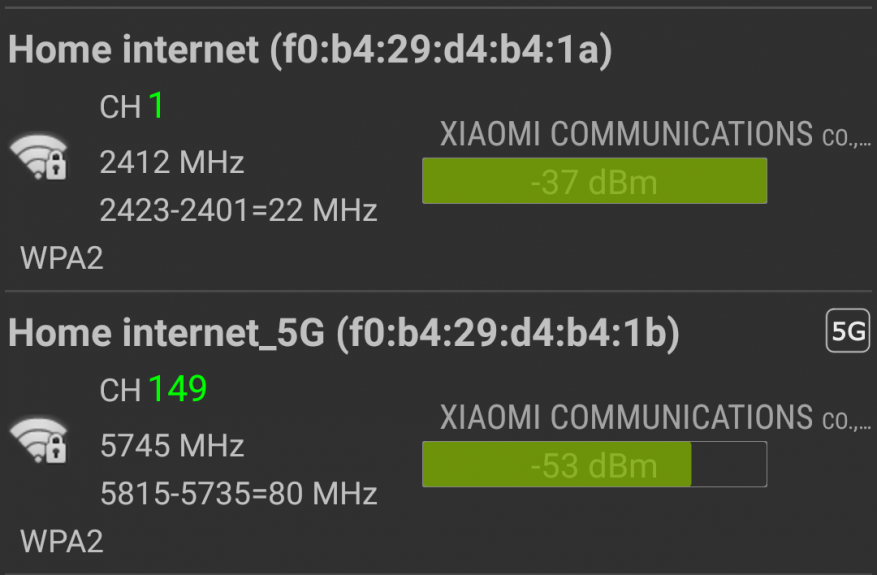
Дальняя комната (2 стены)
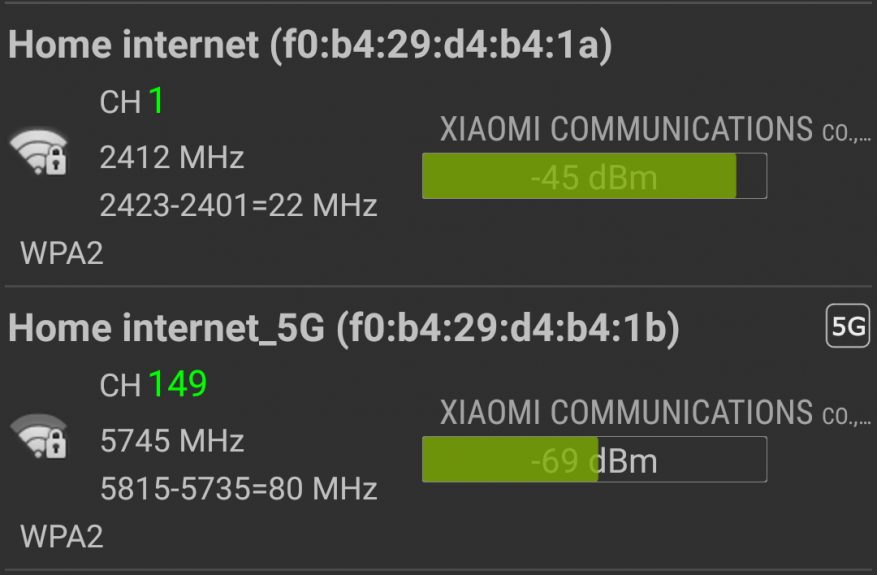
В коридоре и подъезде 5 Ghz уже периодически отваливался и смартфон переключался на 2,4 Ghz. А пролетом ниже уже отваливался и 2,4 Ghz. На улице ловило только 2,4 Ghz и только строго под балконом.
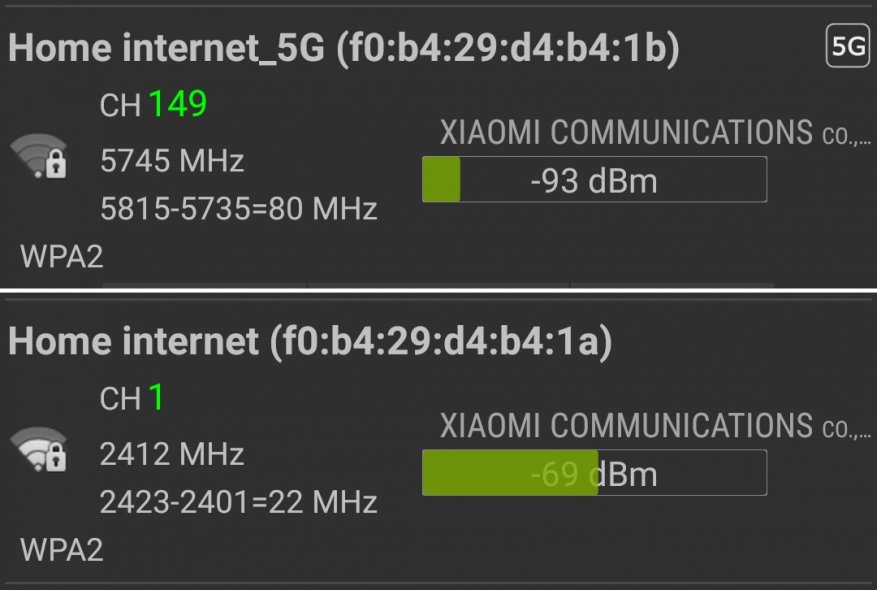
А вот показатели с нового роутера Mi WiFi 4: Комната с роутером
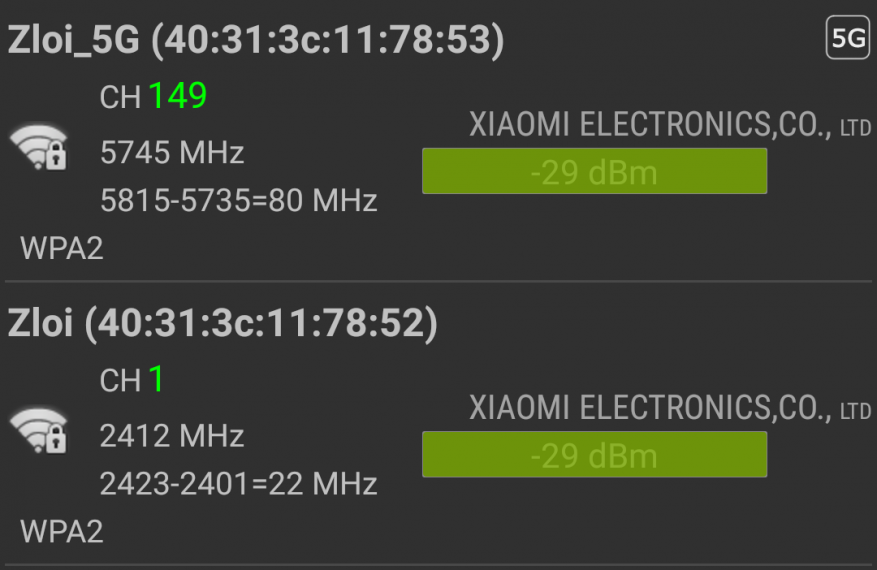
Дальняя комната (2 стены)
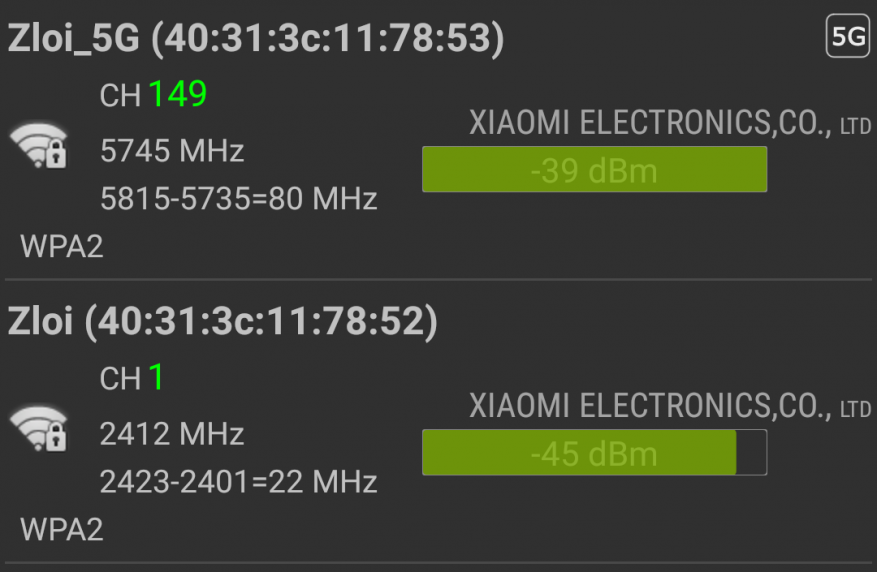
На этом этапе видно, что уровень сигнала падает незначительно и равномерно на обоих диапазонах. Скорость в пределах квартиры везде максимальная. А вот в подъезде уже падает сильней, т.к добавляются несущая стена из бетона.
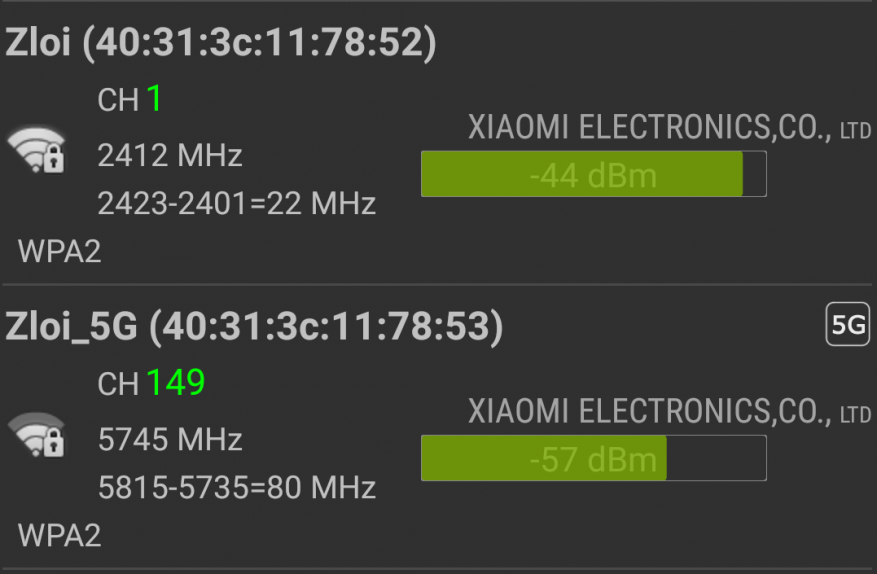
Спустившись на один пролет, диапазон 5 Ghz уже еле ловит. Зато на 2,4 Ghz здесь полный порядок.
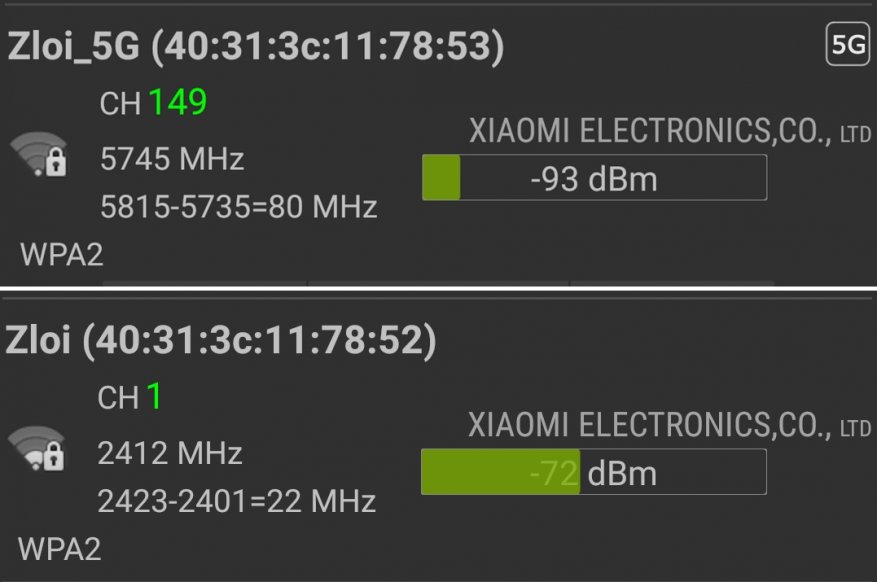
На улице возле подъезда (а живу я на 8 этаже), а также еще в пределах 50 метров от него, ловит только 2,4 Ghz. Второй диапазон уже не добивает. Все тесты проводились с настройками силы сигнала «стандартная». Если не вдаваться в подробности, сравнивая цифры, то даже пройдясь по разным комнатам квартиры с детектором сигнала WiFi, можно заметить разницу невооруженным взглядом.
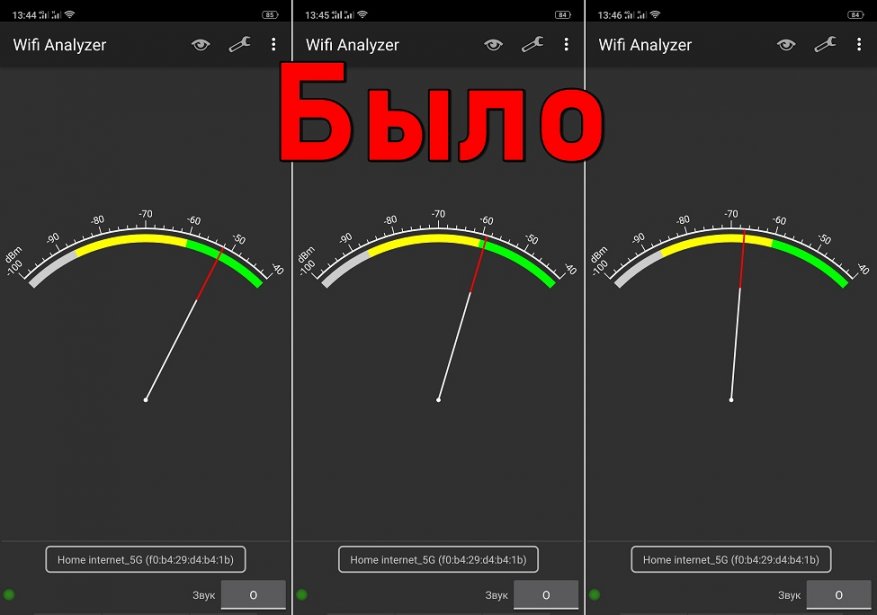
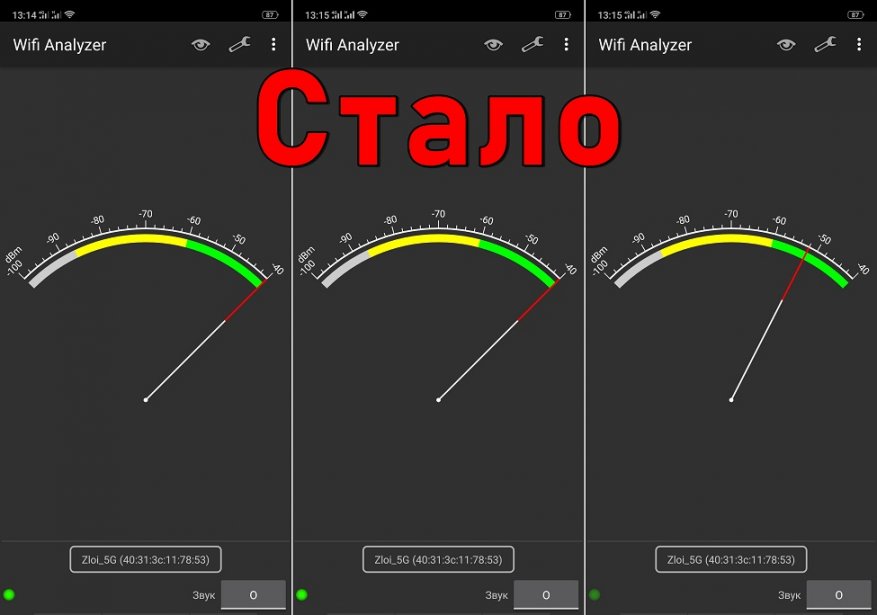
Подводя итоги хочется отметить, что Xiaomi удалось выпустить очередной качественный маршрутизатор, который пополнил и без того широкую линейку устройств. Все, что я хотел от него - получил в полном объеме, обновлением доволен на 100%. Как и другая продукция бренда, эта нацелена в первую очередь на простоту и удобство пользования. Знаете какой роутер считается хорошим? Ответ — тот, который забыли, где стоит. И это действительно так — подключив и настроив девайс, останется только не забывать периодически протирать его от пыли. Все остальное можно сделать прямо со своего смартфона.

Для снижения стоимости до $37.99 можно воспользоваться купоном MDC5446

0 комментариев
Вставка изображения
Оставить комментарий